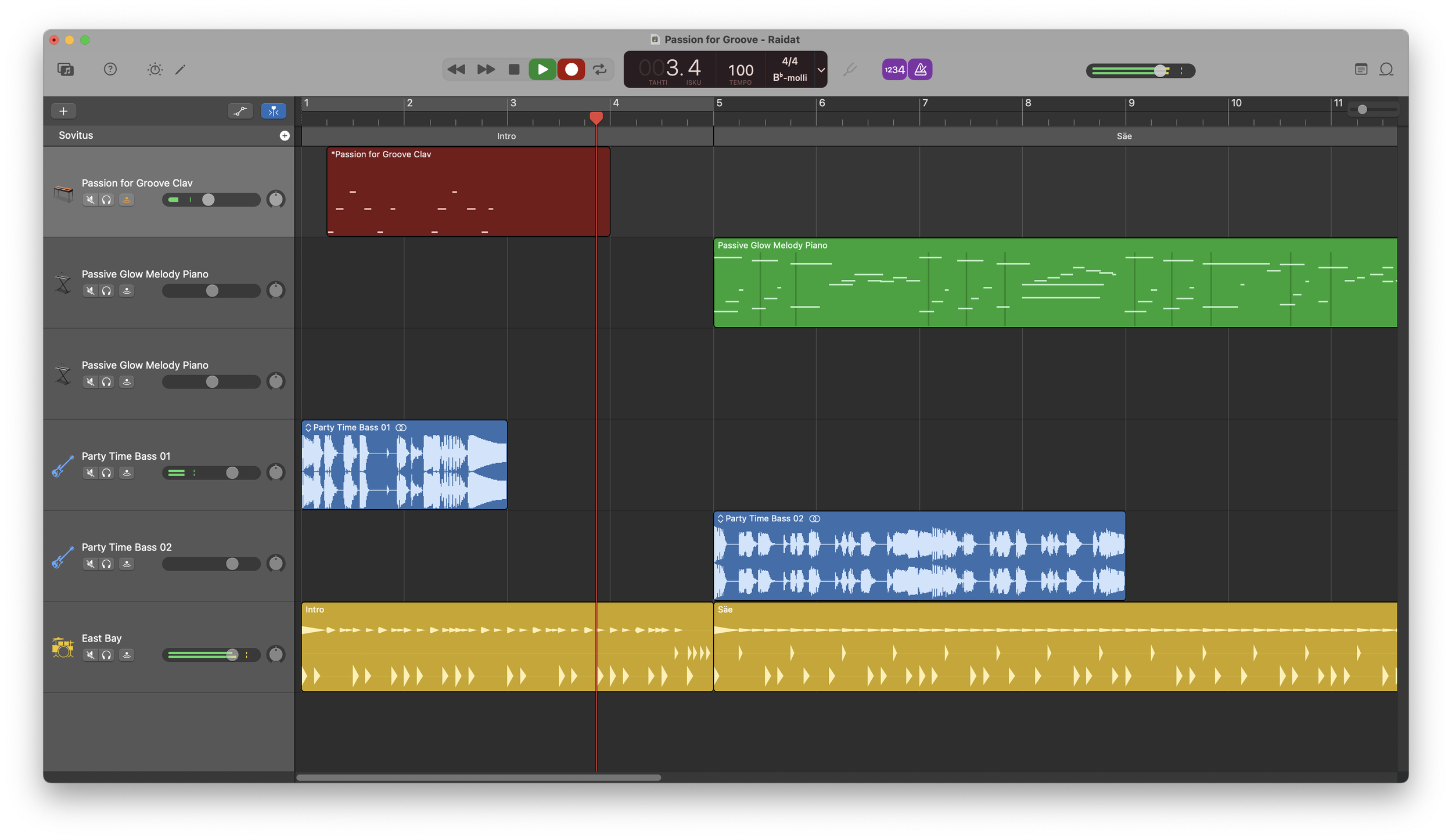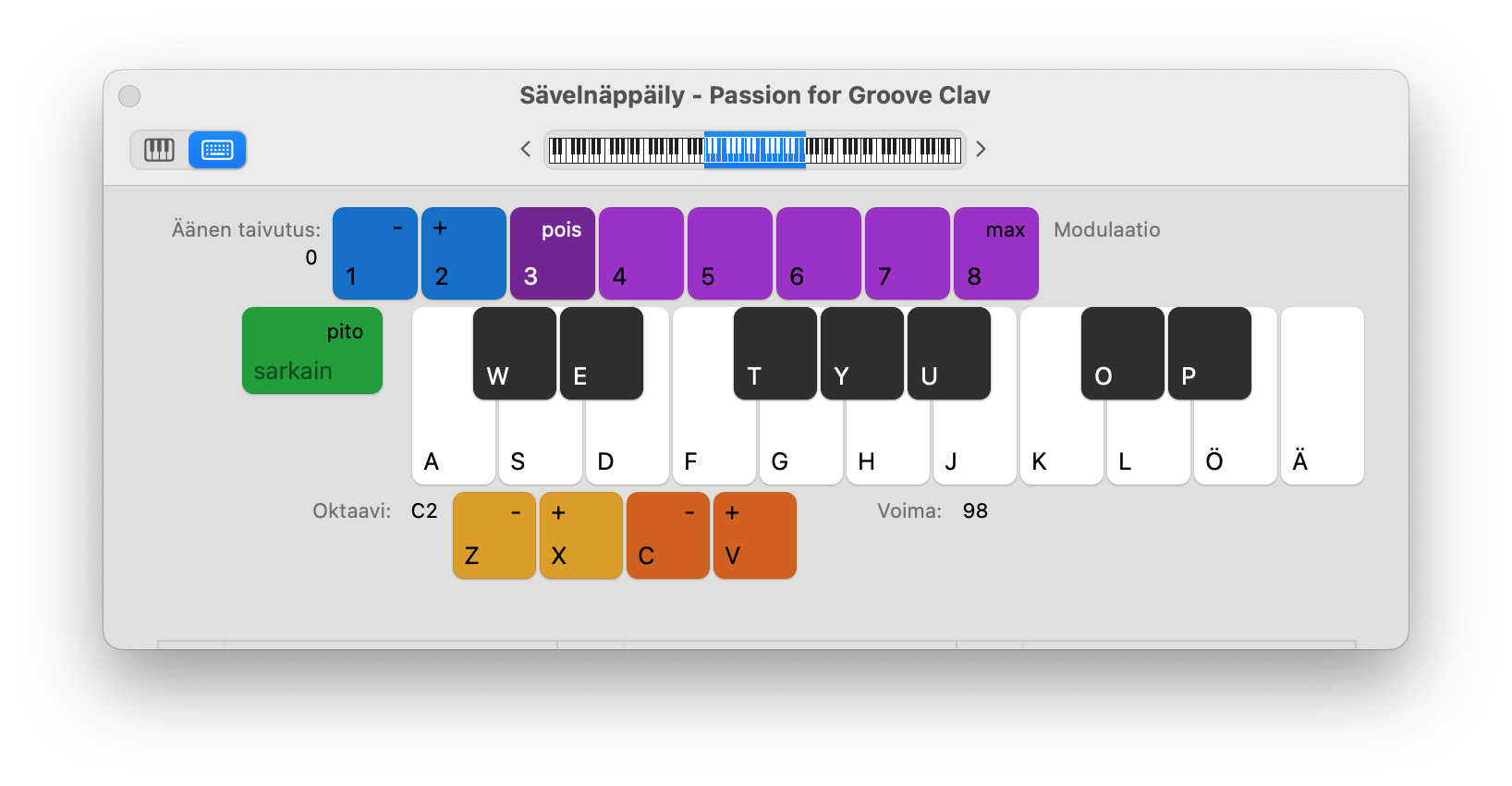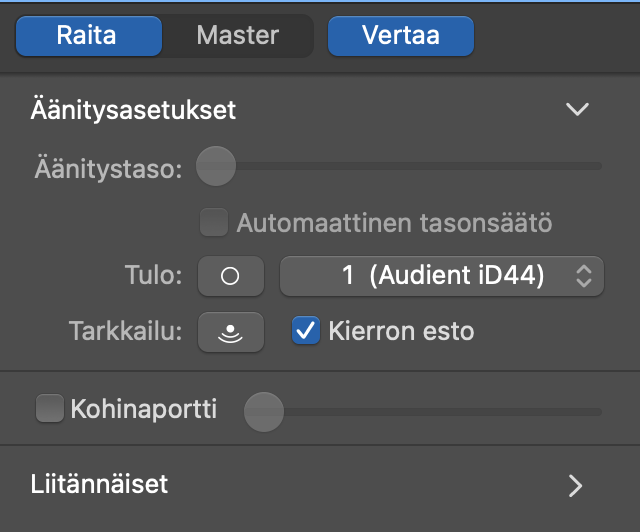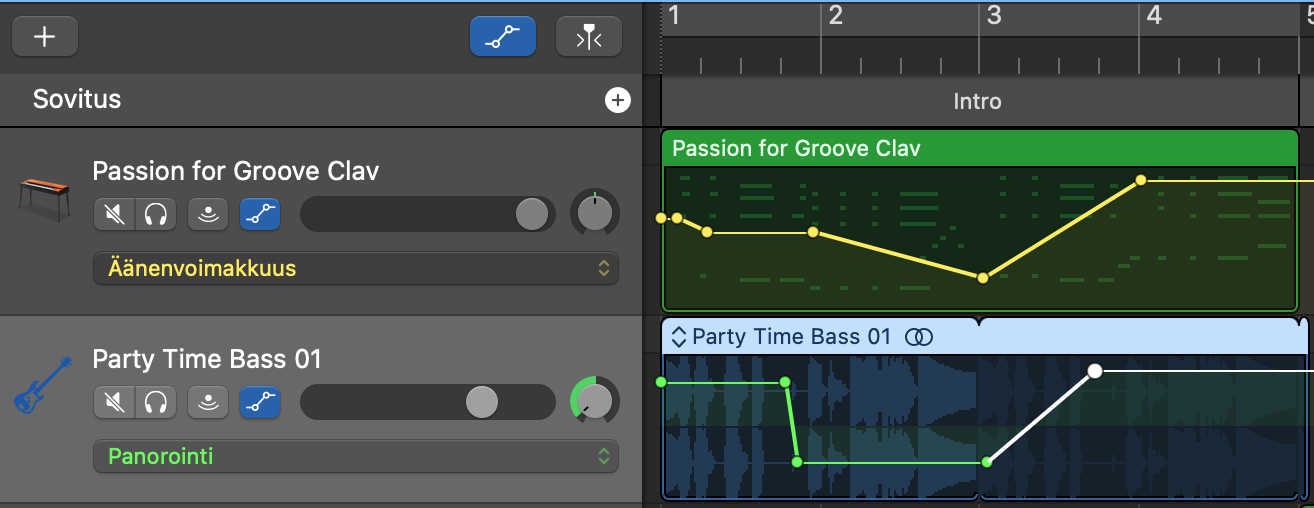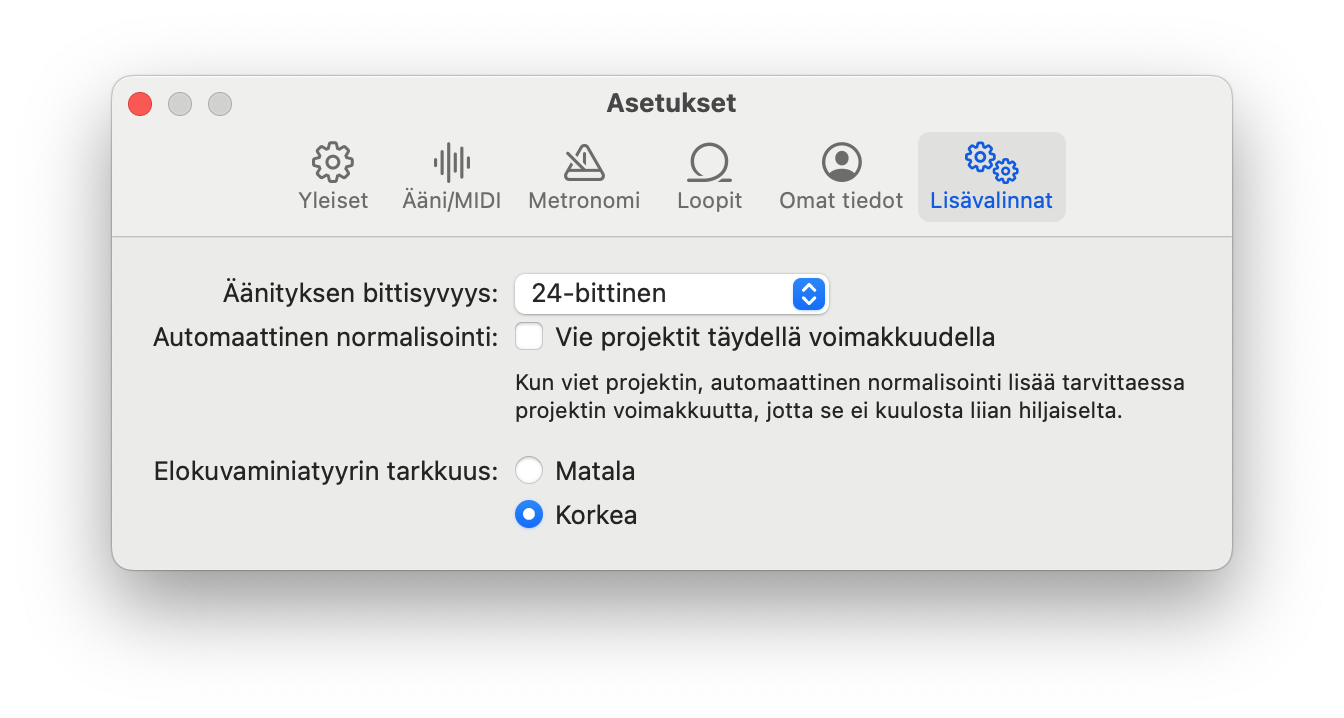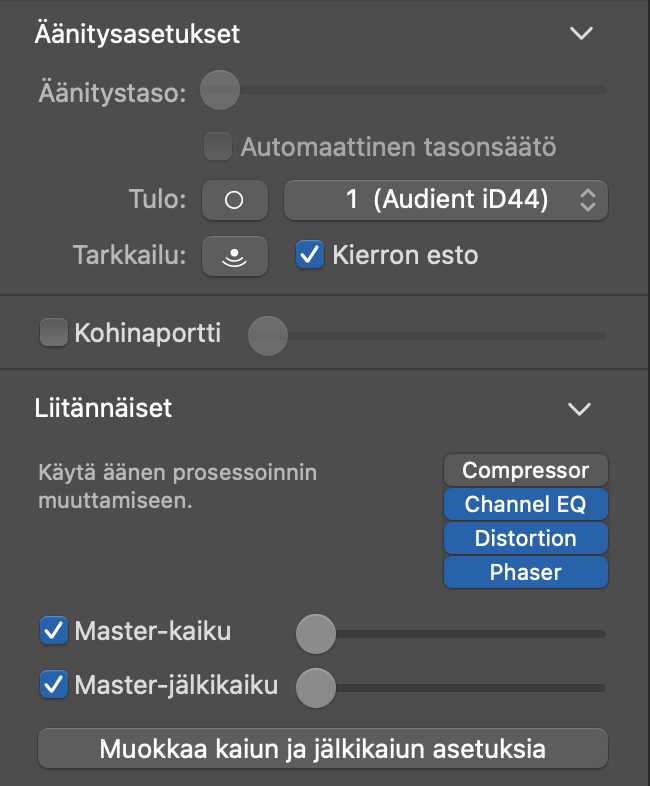GarageBandilla voit tallentaa sekä MIDI-dataa virtuaalisoittimilla että ääntä mikrofonin tai instrumenttilinjan kautta. Tallennus on yksi ohjelman keskeisimmistä toiminnoista. Se mahdollistaa oman musiikin, laulun tai soiton tuomisen osaksi projektia.
MIDI-tallennus (USB-koskettimilla tai sävelnäppäilyllä)
MIDI-tallennus tarkoittaa soitettujen nuottien ja näppäinpainallusten tallentamista tietona, ei vielä äänenä. GarageBand muuttaa tämän tiedon virtuaalisoittimen ääneksi.
USB-koskettimet: Liitä kosketinsoitin tietokoneeseen. GarageBand tunnistaa sen automaattisesti, eikä lisäajureita yleensä tarvita. Valitse raita, jossa on ohjelmistoinstrumentti (esim. piano), ja paina tallennus (●). Muista tarvittaessa laittaa päälle metronomi ja sisäänlaskenta.
MIDI-tallennus käynnissä
Sävelnäppäily: Jos et omista MIDI-koskettimia, voit avata GarageBandin sävelnäppäilyn (⌘ + K) ja soittaa tietokoneen kirjaimilla ja numeroilla.
Sävelnäppäily
Äänitys mikrofonilla tai linjasisääntulolla (sähkökitara, -basso jne.)
Mikrofoni: Liitä ulkoinen mikrofoni tietokoneeseen tai käytä tietokoneen sisäistä mikrofonia. Valitse GarageBandissa audioraita ja tarkista, että oikea syöttölaite on valittuna ääniasetuksissa. Mikrofonilla tallentaessasi kannattaa käyttää kuulokkeita, jotta taustan toisto ei tallennu uudestaan.
Raidan äänitysasetukset
Instrumentit linjasisääntulolla: Kitara tai basso voidaan kytkeä suoraan tietokoneeseen äänikortin/interfacen kautta. GarageBand tarjoaa valmiita virtuaalivahvistimia ja efektejä.
Tulon tarkkailu: Kytke tulon tarkkailu (input monitoring) päälle, jos haluat kuulla itsesi kuulokkeista reaaliajassa. Varo kiertoa, jos käytät kaiuttimia.
Tallennuksen jälkeen: Äänitetty raita näkyy sinisenä audioklippinä.
Automaatio: äänenvoimakkuus, panorointi ja efektien ohjaus
Automaatio tarkoittaa, että jokin raidan asetus muuttuu automaattisesti kappaleen aikana. Tyypillisiä automaatiolla säädettäviä asioita ovat raidan äänenvoimakkuus, paikka stereokuvassa ja raidalla käytettävien efektien parametrit, kuten vaikkapa kaiun määrä. Automaatiotoiminnot saa esiin klikkaamalla Näytä/kätke automaatio –painiketta tai näppäinoikotietä painamalla näppäimistön A –kirjainta. Automaatio toimii piirtämällä ja liikuttamalla pisteitä kuminauhamaisella janalla. Napsauta ensin piste johonkin kohtaan janaa ja toinen sen viereen. Nostamalla (tai laskemalla) toista pisteistä valitsemasi parametri muuttuu kappaleen edetessä.
Automaatiot kahdella raidalla
Äänenvoimakkuus: Voit nostaa tai laskea tasoa eri kohdissa kappaletta. Näin voit tehdä esimerkiksi fade in tai fade out -tehosteen.
Panorointi: Raita voi liikkua ajan myötä esimerkiksi vasemmalta oikealle stereokuvassa.
Efektit: Kaikua tai muita efektejä ja niiden parametrejä voi ohjata automaatiolla.
Raitojen säätimet (Smart Controls)
GarageBandissa on valmiita työkaluja raitojen soundin muokkaamiseen. Yläpalkin Smart controlit –painike tuo esiin ikkunan, jonka ensimmäisellä välilehdellä on raidan säätimet ja toisella taajuuskorjain. Säätimien määrä ja tyyppi riippuu MIDI-raidalla sille valitusta ohjelmistoinstrumentista, mutta audio-raidalla ne ovat aina samat.
Raidan säätimet (Smart Controls)
Kompressori (compressor): Kompressorilla tasataan raidan äänenvoimakkuuseroja.
EQ (taajuuskorjain, equalizer): Voit esimerkiksi leikata matalia taajuuksia lauluraidasta tai korostaa korkeita ääniä kitarasta.
Ambienssi (ambience): Luo ilmavamman, diffuusimman tilantunnun ilman voimakasta kaikua.
Kaiku (reverb): Simuloi tilaa ja kaikua.
Taajuuskorjain-välilehdellä on täysiparametrinen ekvalisaattori, eli taajuuskorjain, jossa voi säätää tarkasti kaikkia taajuusalueita.
Taajuuskorjain
Lisätietoa: Äänityksen äänenlaatu
GarageBand äänittää aina 44,1 kHz:n näytetaajuudella, eikä näytetaajuutta voi muuttaa. Äänityksen bittisyvyys on valittavissa asetuksista 16-bittisen ja 32-bittisen liukulukuresoluution välillä. Päästäksesi käsiksi näihin asetuksiin valitse ylhäältä valikoista GarageBand -> Asetukset -> Lisävalinnat.
Bittisyvyyden muuttaminen
Lisätietoa: Edistyneet miksaustoiminnot
GarageBand tukee Applen Audio Units (AU) -liitännäisiä (plug-ins). Näiden avulla voi laajentaa ohjelman tehostevalikoimaa esimerkiksi ulkopuolisilla efekteillä tai virtuaali-instrumenteilla. Liitännäiset avataan Smart Controls -näkymästä kunkin raidan efektiketjusta.
Liitännäiset (plug-ins)
Moniin yleisiin DAW-ohjelmiin verrattuna GarageBandissa ei ole erillistä keskitettyä mikseri-ikkunaa, jossa näkisi kaikki raidat ja niiden säätimet rinnakkain. GarageBandista puuttuu myös äänen sisäisen reitityksen mahdollisuudet ja aliryhmät (bus). Et siis voi luoda esimerkiksi erillistä rumpubussia, johon koko rumpusetti ryhmiteltäisiin ja käsiteltäisiin yhtenä kokonaisuutena.